Скорость работы интернета: Speedtest от Ookla — Глобальный тест скорости широкополосного доступа
Содержание
Как увеличить скорость интернета на телефоне
Важность скорости интернета на телефоне сложно переоценить, поскольку работа большинства мобильных приложений возможна только через подключение к сети. Поэтому даже владельцы флагманов на мощном процессоре могут испытывать определенные неудобства при выполнении, казалось бы, простых действий вроде веб-серфинга или пролистывания ленты социальной сети. Чтобы нивелировать дискомфорт, необходимо ускорить интернет на Андроид. И сегодня я подскажу, как это сделать.
Скорость работы интернета можно увеличить, выполнив несколько простых действий
Содержание
- 1 Подключить тариф с быстрым интернетом
- 2 Купить роутер для быстрого интернета
- 3 Приложения для увеличения скорости интернета
- 4 Режим экономии трафика в браузере
- 5 Настройки приложений на телефоне
Подключить тариф с быстрым интернетом
Начнем с банальных, но очень важных вещей, которые многие люди не берут в расчет. Рекомендации, изложенные в тексте о том, почему плохо работает интернет, не помогут увеличить скорость, если ваш провайдер ограничивает скорость. Самый простой способ снять их — поменять тариф:
Рекомендации, изложенные в тексте о том, почему плохо работает интернет, не помогут увеличить скорость, если ваш провайдер ограничивает скорость. Самый простой способ снять их — поменять тариф:
- Войдите в свой личный кабинет на сайте провайдера или в мобильном приложении.
- Нажмите кнопку «Поменять тариф».
- Выберите понравившееся предложение.
- Нажмите «Подключить».
Чем выше скорость интернета, тем комфортнее пользоваться смартфоном
Разумеется, этот вариант актуален только при использовании Wi-Fi. В случае с мобильным подключением ограничение скорости интернета активируется после исчерпания пакета трафика, а снимается покупкой дополнительных гигабайтов или мегабайтов.
⚡ Подпишись на Androidinsider в Дзене, где мы публикуем эксклюзивные материалы
Хотя в материале, где я рассказывал, какая скорость интернета нужна для телефона, отмечалось, что для комфортного просмотра видео в 4K достаточно 35-80 Мбит/с, а в FullHD — всего 8-15 Мбит/с, важно принять во внимание несколько моментов. Одновременно на мобильном устройстве работает далеко не одно приложение, а к роутеру мы подключаем 2, 3 и больше гаджетов. Поэтому важен индивидуальный подход. Плюс ко всему тариф с быстрым интернетом будет абсолютно бесполезен при использовании старого маршрутизатора.
Одновременно на мобильном устройстве работает далеко не одно приложение, а к роутеру мы подключаем 2, 3 и больше гаджетов. Поэтому важен индивидуальный подход. Плюс ко всему тариф с быстрым интернетом будет абсолютно бесполезен при использовании старого маршрутизатора.
Купить роутер для быстрого интернета
Хорошему интернету нужен хороший роутер
Высокоскоростной интернет в наших домах и квартирах появился более 10 лет назад, когда были совершенно иные требования к оборудованию. И даже тогда провайдеры предоставляли далеко не самые мощные маршрутизаторы. Поэтому есть смысл купить хороший роутер, выбрав одну из следующих моделей:
- Xiaomi AX6000;
- Huawei AX3;
- EDUP Wi-Fi Router;
- Redmi AC2100.
При выборе подходящего оборудования обращайте внимание на версию Wi-Fi на телефоне и маршрутизаторе. А после покупки размещайте роутер в оптимальном месте, чтобы минимизировать препятствия на пути от вашей интернет-станции до смартфона и других устройств.
🔥 Загляни в телеграм-канал Сундук Али-Бабы, где мы собрали лучшие товары с АлиЭкспресс
Приложения для увеличения скорости интернета
Будем честны, переключение на дорогой тариф и покупка нового роутера — неоднозначные способы увеличения скорости интернета. Вы ведь наверняка не хотите тратить лишние деньги, правильно? Тогда хочу напомнить об одной важной фишке, которой уделялось внимание в другом тексте о том, как ускорить интернет на телефоне.
Суть сводится к тому, что для улучшения загрузки страниц необходимо изменить DNS-сервер. Делать это самостоятельно — довольно нудное занятие, требующее помимо прочего времени на знакомство с понятием Domain Name Service. Поэтому в качестве альтернативного варианта я предлагаю установить приложение для увеличения скорости интернета, которое сделает все за вас:
- Net Optimizer: Optimize Ping;
- Internet Optimizer Pro;
- DNS Optimizer.
Специальное приложение выберет оптимальный DNS-сервер для быстрого доступа к интернету
Эти программы работают по принципу приложений VPN, однако они не меняют ваше местоположение. Утилита просто выбирает самый быстрый сервер с минимальной задержкой, позволяя выжать максимум даже из самого дешевого тарифа на интернет.
Утилита просто выбирает самый быстрый сервер с минимальной задержкой, позволяя выжать максимум даже из самого дешевого тарифа на интернет.
❗ Поделись своим мнением или задай вопрос в нашем телеграм-чате
Режим экономии трафика в браузере
Еще один способ, как увеличить скорость интернета на Андроид хотя бы визуально, заключается в изменении настроек браузера. В частности, вы можете включить экономию трафика или активировать блокировщик рекламы. Все это положительным образом скажется на загрузке страниц:
- Запустите браузер.
- Откройте настройки веб-обозревателя.
- Активируйте блокировщик рекламы и режим экономии трафика.
Функция экономии трафика есть во многих браузерах
Фактически скорость интернета не увеличится, но страницы по понятным причинам будут загружаться быстрее. Плюс вы сэкономите свой пакет гигабайтов, если пользуетесь 4G.
⚡ Подпишись на Androidinsider в Пульс Mail.ru, чтобы получать новости из мира Андроид первым
Настройки приложений на телефоне
Ранее я уже говорил, что высокие требования к скорости интернета на Андроид обусловлены в том числе одновременной работой нескольких процессов, требующих подключения к сети.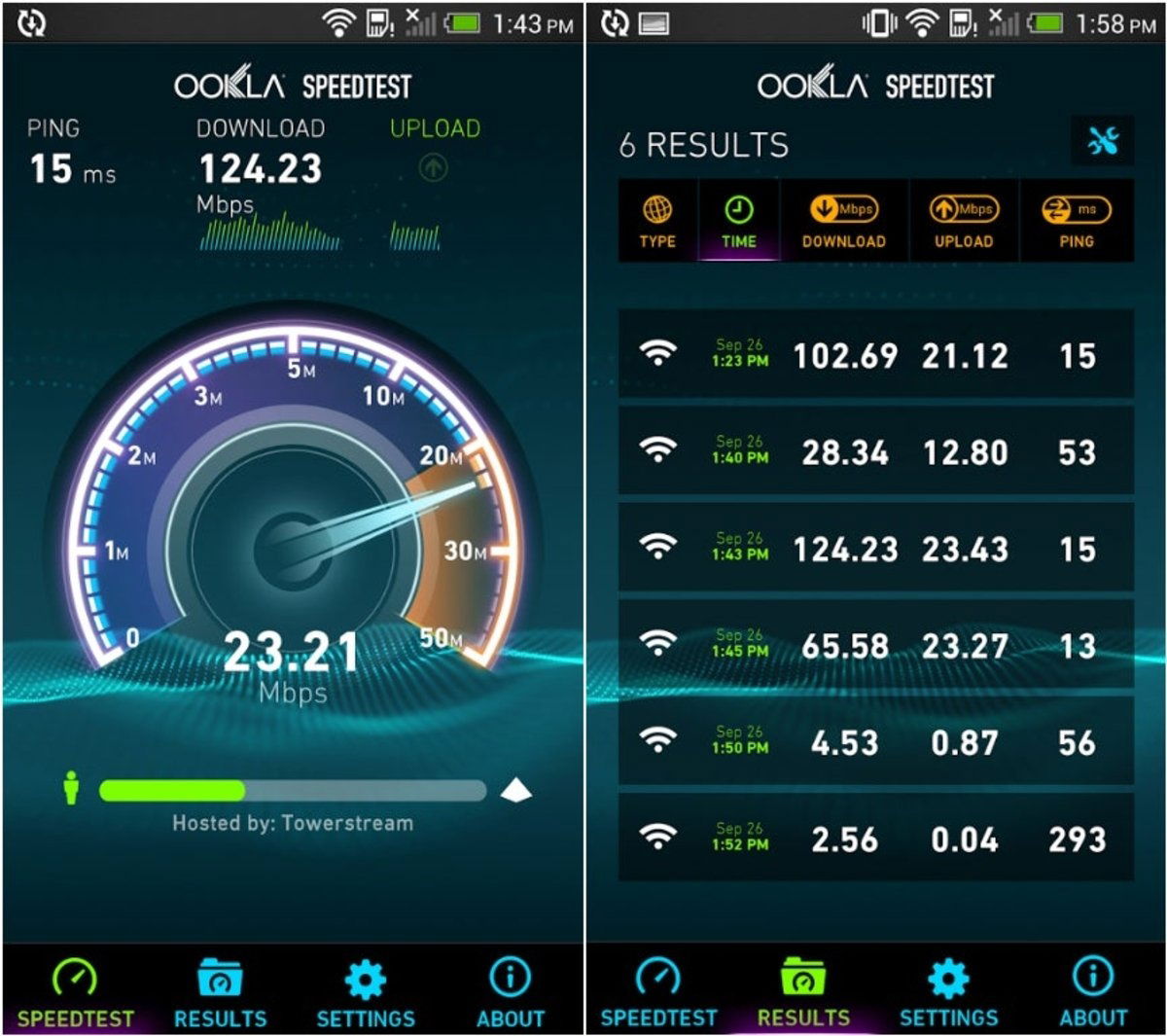 Но их можно сократить, снизив тем самым нагрузку. Для этого воспользуйтесь следующими рекомендациями:
Но их можно сократить, снизив тем самым нагрузку. Для этого воспользуйтесь следующими рекомендациями:
- отключите автообновление приложение, а также синхронизацию Андроид;
- ограничьте работу приложений в фоне;
- очистите оперативную память на смартфоне.
Оптимизация работы приложений тоже помогает ускорить интернет
Все советы сопровождаются подробной инструкцией, которую вы найдете в тематических материалах, нажав на гиперссылку. Потратьте немного времени, и тогда вы удивитесь, как увеличится скорость интернета, а старый смартфон заиграет новыми красками.
Как измерить скорость работы интернета / Настройка ПК и ноутбуков
- Инструкции
- Настройка ПК и ноутбуков
- Как измерить скорость работы интернета
Если вы заметили, что интернет работает медленно, сайты долго загружаются, то необходимо измерить скорость работы Интернета и проверить, соответствует ли она вашему тарифному плану.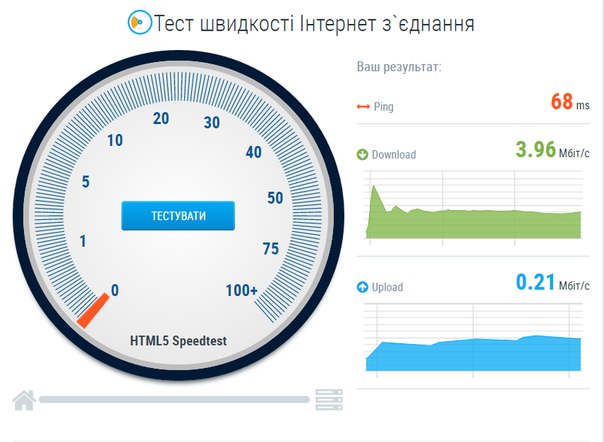 Узнать ваш тарифный план можно в личном кабинете.
Узнать ваш тарифный план можно в личном кабинете.
Обратите внимание, что провайдер гарантирует тарифную скорость при подключении кабеля «напрямую» — то есть сразу в компьютер. При подключении через роутер или при использовании беспроводной сети на скорость работы интернета влияет множество дополнительных факторов.
Перед измерением скорости необходимо:
1. Отключить сторонние VPN-клиенты и прокси-сервера.
2. Отключить блокировщики рекламы и другие расширения в браузере. Для этого откройте настройки браузера и выберите пункт «расширения».
На время проверки отключите все расширения, которые установлены в вашем браузере.
3. Закрыть все программы, использующие сеть, такие как торрент-клиенты, другие браузеры, онлайн-игры.
4. Если вы все-таки решили измерить скорость через Wi-fi-роутер, на время проверки нужно отключить другие устройства, которые также могут загружать канал в данный момент.
5. Проверить наличие свободной оперативной памяти и свободного места на жестком диске. Для этого нажмите клавиши CTR+SHIFT+ESC и перейдите на вкладку процессы:
Для этого нажмите клавиши CTR+SHIFT+ESC и перейдите на вкладку процессы:
Большая загрузка ЦП, памяти и сети может быть причиной низкой скорости. Перед тестом скорости должны все параметры быть минимальны.
6. Проверить наличие места на жестком диске, на котором установлена операционная система. Для этого откройте «Мой компьютер» и убедитесь, что на системном диске есть не менее 3 Гбайт свободного места. Как правило, это «Локальный диск C»:
У меня плохая скорость работы через роутер:
Чтобы выяснить причины низкой скорости при подключении по Wi-Fi, необходимо выполнить 2 измерения скорости:
1. Замерить скорость на вашем устройстве по Wi-Fi.
2. Подключить компьютер напрямую к проводу провайдера и сделать замер.
Если скорость меньше заявленной при первом и втором измерении, рекомендуем обратиться в техподдержку по телефону 2-606-606 для диагностики линии.
Если скорость меньше заявленной только в первом случае, то проблема возникает на уровне роутера или беспроводной сети.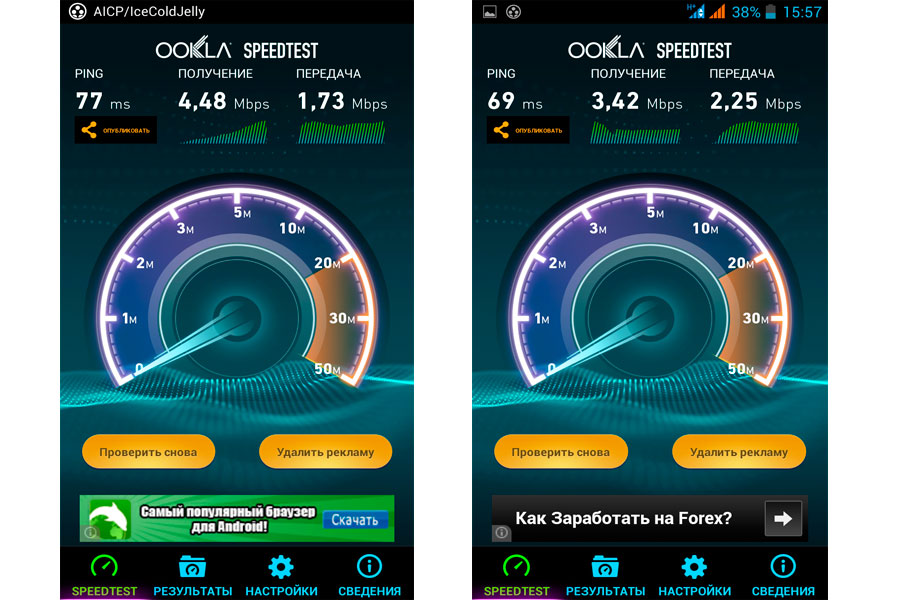 В таком случае рекомендуем ознакомиться со статьей как улучить сигнал Wi-Fi.
В таком случае рекомендуем ознакомиться со статьей как улучить сигнал Wi-Fi.
У меня плохая скорость работы при подключении кабеля из подъезда в компьютер (Wi-Wi-роутер отключен или отсутствует):
Необходимо выполнить замер скорости, первым или вторым способом.
Способ 1
Данный способ измерения скорости очень быстрый и удобный, но не показывает абсолютно точные результаты.
Если необходимо измерить скорость очень точно, воспользуйтесь Способом 2.
1. Откройте сайт speedtest.net. Eсли вы это делаете на устройстве с операционной системой Android или Mac OS, то данный сайт предложит скачать приложение. Интерфейс и принцип работы сайта и приложения похожи.
2. Убедитесь, что ваш IP-адрес (отображается слева) принадлежит сети freedom, а тестирование ведется до ближайшего сервера, находящегося в Воронеже (отображается справа).
3. Нажмите кнопу «Go» или «Начать».
4. После проведения тестирования вы увидите следующие результаты:
Входящая скорость (скорость скачивания) — показывает скорость загрузки файлов из сети на ваше устройство. Этот показатель самый главный, ведь на этой скорости вы получаете информацию из сети. Чем выше скорость, тем лучше.
Этот показатель самый главный, ведь на этой скорости вы получаете информацию из сети. Чем выше скорость, тем лучше.
Исходящая скорость (скорость загрузки) — это скорость, с которой вы закачиваете файлы со своего устройства в сеть. Обратите внимание, что на просмотр страниц или роликов в интернете данный параметр не влияет.
Пинг (Ping) – время, за которое информация от вашего устройства доходит до сервера. Измеряется в миллисекундах.
Способ 2
Данный способ измеряет скорость работы более точно, но занимает больше времени. Необходимо поставить на скачивание все три файла и посмотреть суммарную скорость скачивания этих файлов в браузере:
| Файл 1 | Файл 2 | Файл 3 |
Далее нужно скачать файл с нашего сервера и замерить время скачивания файла.
Скорость работы интернета в тарифе указана в мегабитах в секунду (Мбит/с), но торрент-клиенты или браузеры показывают скорость в мегабайтах в секунду (МБ/с). Обратите на это внимание. Если вы измерили скорость в мегабайтах в секунду, то результат нужно умножить на 8. (в 1 байте – 8 бит).
Обратите на это внимание. Если вы измерили скорость в мегабайтах в секунду, то результат нужно умножить на 8. (в 1 байте – 8 бит).
Статья о том, как посмотреть скорость скачивания в браузере, находится по ссылке.
Определение скорости интернета | ПКМаг
Производительность подключения к Интернету, основанная на количестве байтов в секунду, которые данные передаются с устройства пользователя в Интернет (загрузка) и из Интернета (загрузка). В зависимости от типа соединения скорость сильно различается. Скорость загрузки выше, чем загрузка, потому что короткий запрос к веб-сайту (загрузка) приводит к гораздо большей загрузке веб-страниц, изображений и видео.
Цены
Доступ в Интернет по кабелю, DSL, FiOS и спутнику рассчитан на максимальную скорость загрузки/выгрузки. Цены от оператора сотовой связи основаны на байтах передачи данных в обоих направлениях (см. Тарифные планы оператора), а скорость загрузки может значительно различаться в зависимости от текущего местоположения и активности.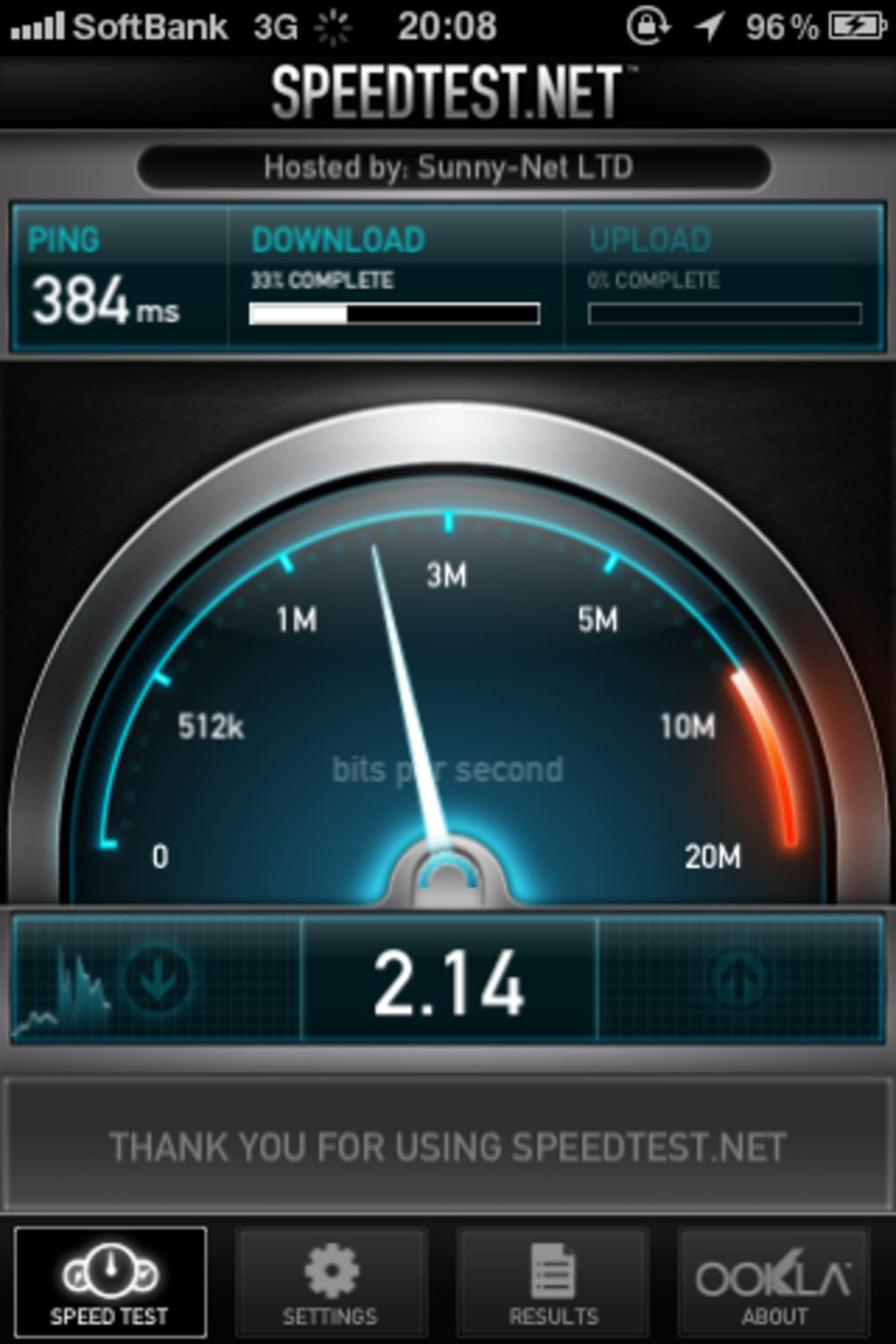
Тесты скорости от SPEEDTEST.NET
Лучшими результатами были скорости Интернета на Mac, измеренные на веб-сайте SpeedTest, а остальные — в приложении SpeedTest для Android. Mac подключен к маршрутизатору Wi-Fi, а маршрутизатор подключен к Интернету через кабельный модем (см. Беспроводной маршрутизатор). Пинг — это время прохождения пакета и получения ответа туда и обратно. Обратите внимание, что веб-сайт сообщает о Мбит/с, а приложение показывает Кбит/с.
В восьми милях отсюда
Скорость сотовой связи может сильно различаться у одного и того же оператора. Тесты на предыдущем изображении были сделаны в сельской местности, а на этом — в маленьком городке.
Реклама
Истории PCMag, которые вам понравятся
{X-html заменен}
Выбор редакции
ЭТО ОПРЕДЕЛЕНИЕ ПРЕДНАЗНАЧЕНО ТОЛЬКО ДЛЯ ЛИЧНОГО ИСПОЛЬЗОВАНИЯ. Любое другое воспроизведение требует разрешения.
Copyright © 1981-2023. The Computer Language(Opens in a new window) Co Inc. Все права защищены.
The Computer Language(Opens in a new window) Co Inc. Все права защищены.
Информационные бюллетени PCMag
Информационные бюллетени PCMag
Наши лучшие истории в вашем почтовом ящике
Подпишитесь на PCMag
Фейсбук (Открывается в новом окне)
Твиттер (Откроется в новом окне)
Флипборд (Открывается в новом окне)
Гугл (откроется в новом окне)
Инстаграм (откроется в новом окне)
Pinterest (Открывается в новом окне)
PCMag.com является ведущим авторитетом в области технологий, предоставляющим независимые лабораторные обзоры новейших продуктов и услуг. Наш экспертный отраслевой анализ и практические решения помогут вам принимать более обоснованные решения о покупке и получать больше от технологий.
Как мы тестируем Редакционные принципы
(Открывается в новом окне)
Логотип Зиффмедиа(Открывается в новом окне)
Логотип Аскмен(Открывается в новом окне)
Логотип Экстримтек(Открывается в новом окне)
Логотип ИНГ(Открывается в новом окне)
Логотип Mashable(Открывается в новом окне)
Предлагает логотип(Открывается в новом окне)
Логотип RetailMeNot(Открывается в новом окне)
Логотип Speedtest(Открывается в новом окне)
Логотип Спайсворкс
(Открывается в новом окне)
PCMag поддерживает Group Black и ее миссию по увеличению разнообразия голосов в СМИ и прав собственности на СМИ.